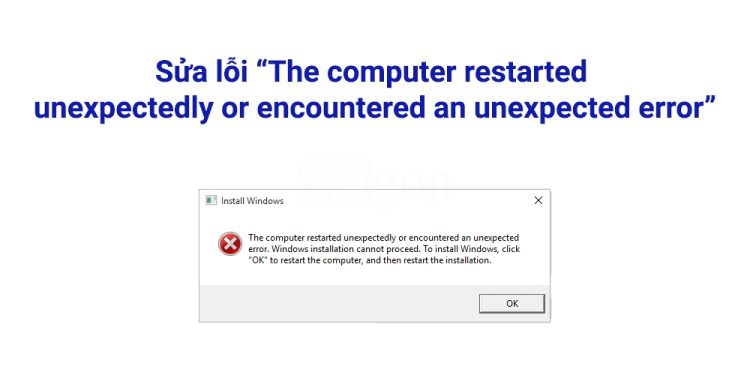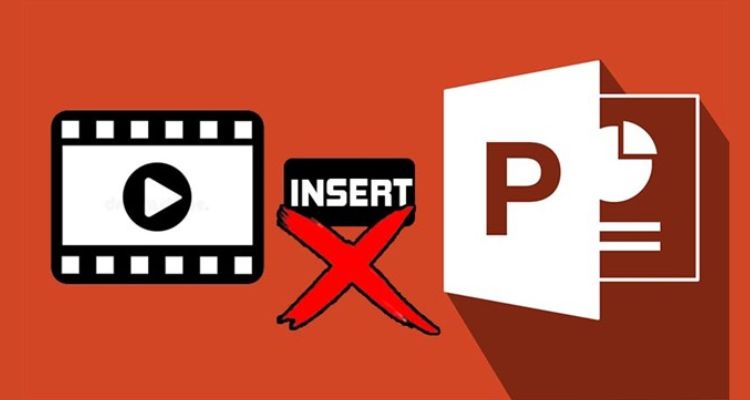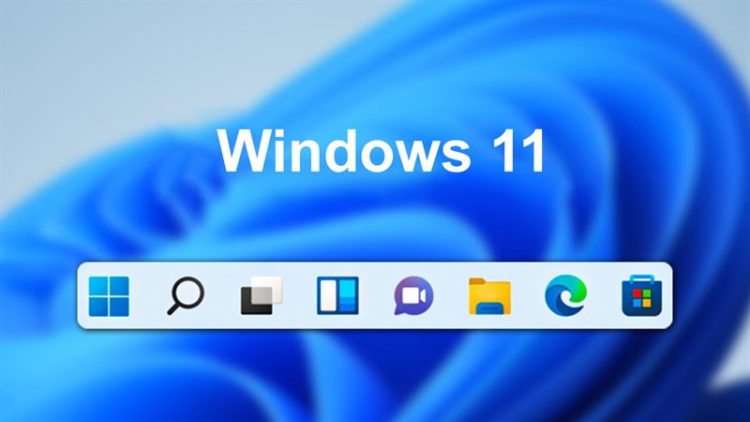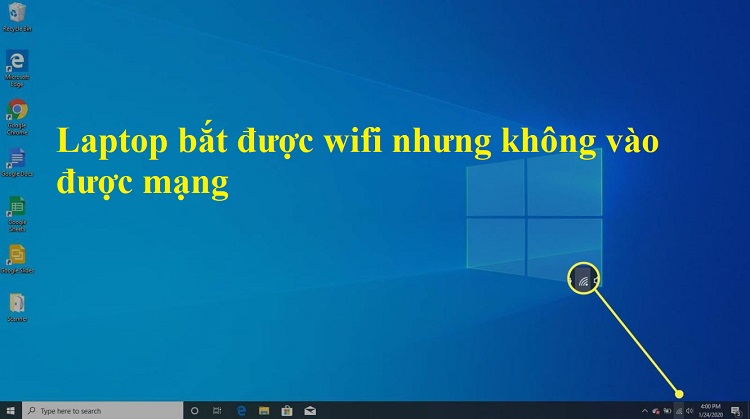XỬ GỌN lỗi không tìm thấy Windows Update trong Services win 10
Bạn gặplỗi không tìm thấy Windows Update trong Services win 10 mà không biết cách xử lý? Cùng Blog Chăm Chỉ khắc phục bằng cách dưới đây.
Nếu là người gắn bó 24/7 với chiếc máy tính, ắt hẳn bạn sẽ quen thuộc với thông báo nhắc nhở update của Windows. Việc update Windows sẽ cập nhật nhiều tính năng mới, giúp thiết bị hoạt động tốt hơn. Chẳng may một ngày bạn muốn tự cập nhật Windows nhưng lại gặp lỗi không tìm thấy Windows Update trong Services win 10 thì phải làm sao nhỉ? Cùng đi tìm giải pháp ngay nhé!
Nguyên nhân dẫn đến lỗi không tìm thấy Windows Update trong Services win 10
Nội dung
Lỗi không tìm thấy Windows Update thường đến từ những nguyên nhân dưới đây.
➤ Windows Update đang gặp sự cố.
➤ Driver đang bị hỏng/ chưa nâng cấp. Lúc này, các thành phần như card mạng hay card đồ họa sẽ không được xử lý.
➤ Các tệp hệ thống bị hỏng hoặc thiếu.
➤ Lỗi xảy ra do phần mềm chống virus.

Những vấn đề trên sẽ khiến Windows Update biến mất hoặc một số lỗi khác khiến bạn không thể update tính năng mới trên Windows.
Cách sửa lỗi không tìm thấy Windows Update trong Services trên windows 10/11
Vậy khi gặp lỗi không tìm thấy Windows Update thì phải làm sao? Sau đây là các cách khắc phục lỗi mà Blog Chăm Chỉ đã “ngâm cứu” được.
Khởi động lại thiết bị
Khởi động lại thiết bị là một trong những biện pháp hữu hiệu bậc nhất để khắc phục các vấn đề trên máy tính/điện thoại. Trong trường hợp Windows Update “mất tích”, bạn cũng có thể sử dụng cách này để xử lý tạm thời.
Trong nhiều trường hợp, sự cố có thể được khắc phục bằng cách khởi động lại máy tính và cho phép Windows cài đặt bản cập nhật. Nếu Windows không tự động tiếp tục cập nhật, hãy thực hiện như sau:
➤Bước 1: Bạn hãy nhấn vào menu Start trên thanh Taskbar. > Chọn nút Power.
➤Bước 2: Trong cửa sổ tùy chọn, nhấn vào nút Restart để khởi động lại máy.
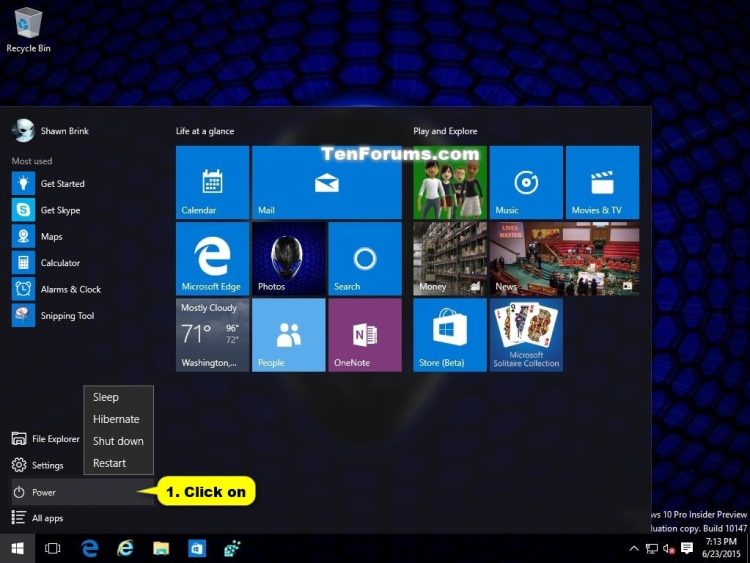
Nếu chẳng may không tìm được nút Restart hoặc thiết bị đang “lag” tạm thời, bạn có thể nhấn giữ nút nguồn để khởi động lại thiết bị.
Kích hoạt trình gỡ rối Windows Troubleshooter
Nếu đã restart máy mà vẫn không khắc phục được lỗi không tìm thấy Windows Update, hãy thử cách tiếp theo. Bạn có thể chạy Windows Troubleshooter để “truy tìm” Windows Update. Cụ thể thao tác như sau:
➤Bước 1: Bạn hãy nhấn vào menu Start trên thanh Taskbar. > Chọn vào Settings.
➤Bước 2: Trong phần Settings, bạn chọn vào mục Update & Security. > Nhấp vào mục Troubleshoot.
➤ Bước 3: Lúc này, chọn vào mục Windows Update. > Bấm nút Run the Troubleshooter để chạy gỡ rối.
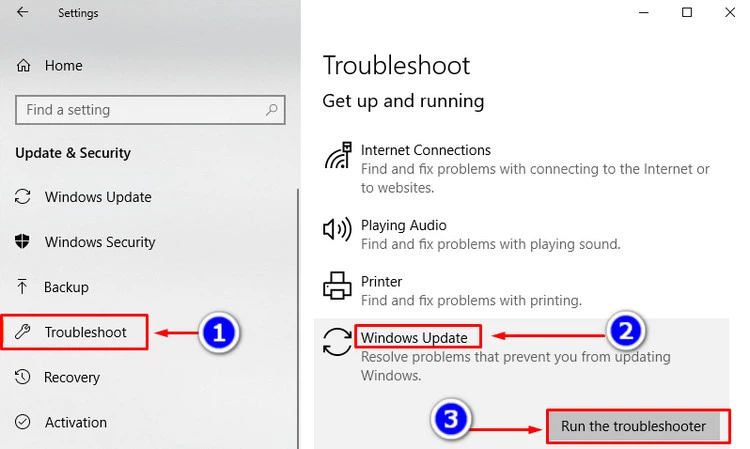
Lưu ý: Bạn có thể được yêu cầu nhập mật khẩu để kích hoạt trình gỡ rối này.
Tắt phần mềm chống virus
Tình trạng không tìm thấy Windows Update cũng có thể xảy ra khi bị phần mềm chống virus trên máy tính ngăn chặn. Để khắc phục, bạn hãy kiểm tra và tắt phần mềm chống virus trên thiết bị của mình. Sau đó hãy tìm xem Windows Update đã hiển thị lại chưa. Nếu có thì hãy bật lại phần mềm chống virus để bảo vệ an toàn cho thiết bị.
Khởi động lại dịch vụ cập nhật của Windows
Nếu các cách trên không “ăn thua” thì bạn hãy thử khởi động lại dịch vụ cập nhật của Windows. Dưới đây là các bước để khởi động dịch vụ:
➤Bước 1: Bạn hãy nhấp chuột phải vào nút Start. > Chọn vào tùy chọn Run.
(*) Hoặc bạn có thể bấm tổ hợp phím Windows + R để thao tác nhanh hơn.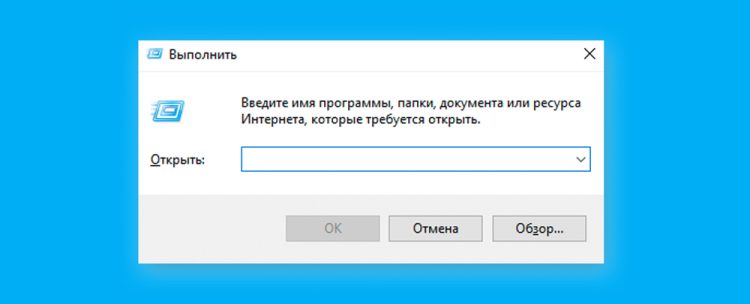
➤Bước 2: Khi hộp thoại Run xuất hiện, hãy nhập lệnh services.msc. Sau đó chọn OK để hoàn tất.
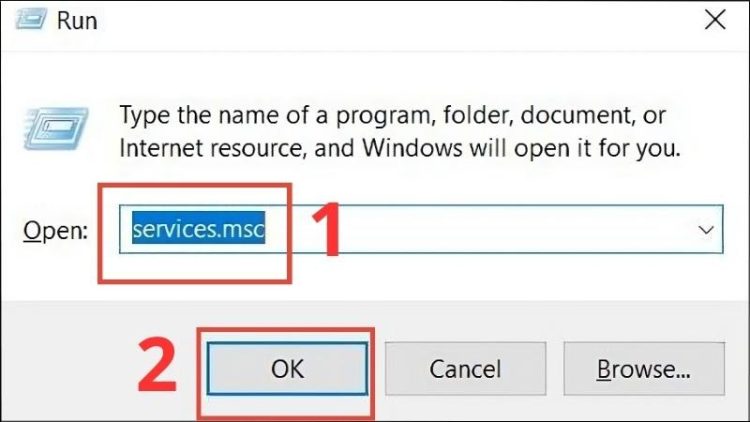
Trên đây là 4 cách khắc phục lỗi không tìm thấy Windows Update trong Services win 10 cực nhanh – gọn. Nếu vẫn chưa thể khắc phục được lỗi, bạn hãy mang thiết bị ra các cửa hàng điện tử để được tư vấn và sửa chữa chuyên nghiệp. Chúc bạn thực hiện thành công!
Có thể bạn quan tâm:
➤Cách sửa lỗi Network Error Windows Cannot Access mới nhất
➤Sửa lỗi error encountered update Windows 11 nhanh lẹ